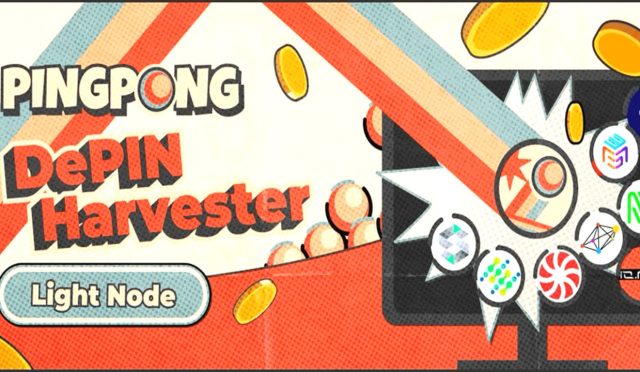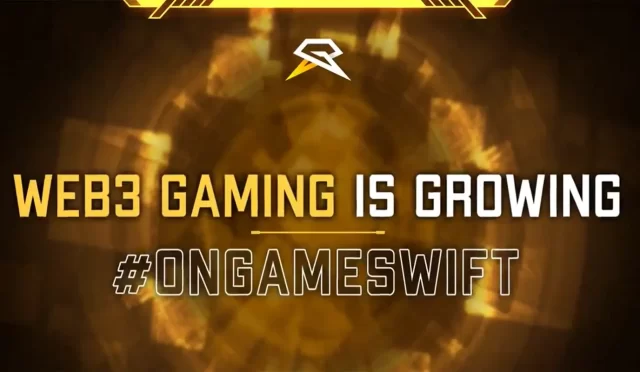MantaPay, kullanıcıların kripto varlıklarını, özel adresten özel adrese gizli şekilde yada özelden Genel açık adrese, Genel açık adresten Genel açık adrese istedikleri gibi gönderebilecekleri platform olarak hizmet etmektedir. Aşağıdaki görselde tüm detayları ile gösterilmiştir.

Testnet
Şu anda Dolphin Testnet V2, kripto paraları yönetmek için Polakdot.JS tarayıcı uzantısı cüzdanını desteklemektedir.
polkadot.js tarayıcı cüzdanını indirin , uzantıyı açın ve yeni bir hesap oluşturun.
Polkadot cüzdan oluşturmak için adımları buradan takip edebilirsiniz.
Manta Signer Kurulumu
Manta Signer, Zero Knowledge Proof kanıtlarını üretmek için, kullanacağınız ve işlemleri gerçekleştireceğiniz dApps.
Manta Signer;
- Appe macOs (10.5 ve üstü)
- Ubuntu (sürüm 18.04 veya 20.04)
- Windows (Sürüm 10 ve üstü)
Kullandığınız sisteme uygun olan Manta Signer; buradan indirebilirsiniz.
Signer’ı ilk açtığınızda, yeni bir hesap oluşturmak için talimatları izleyin:
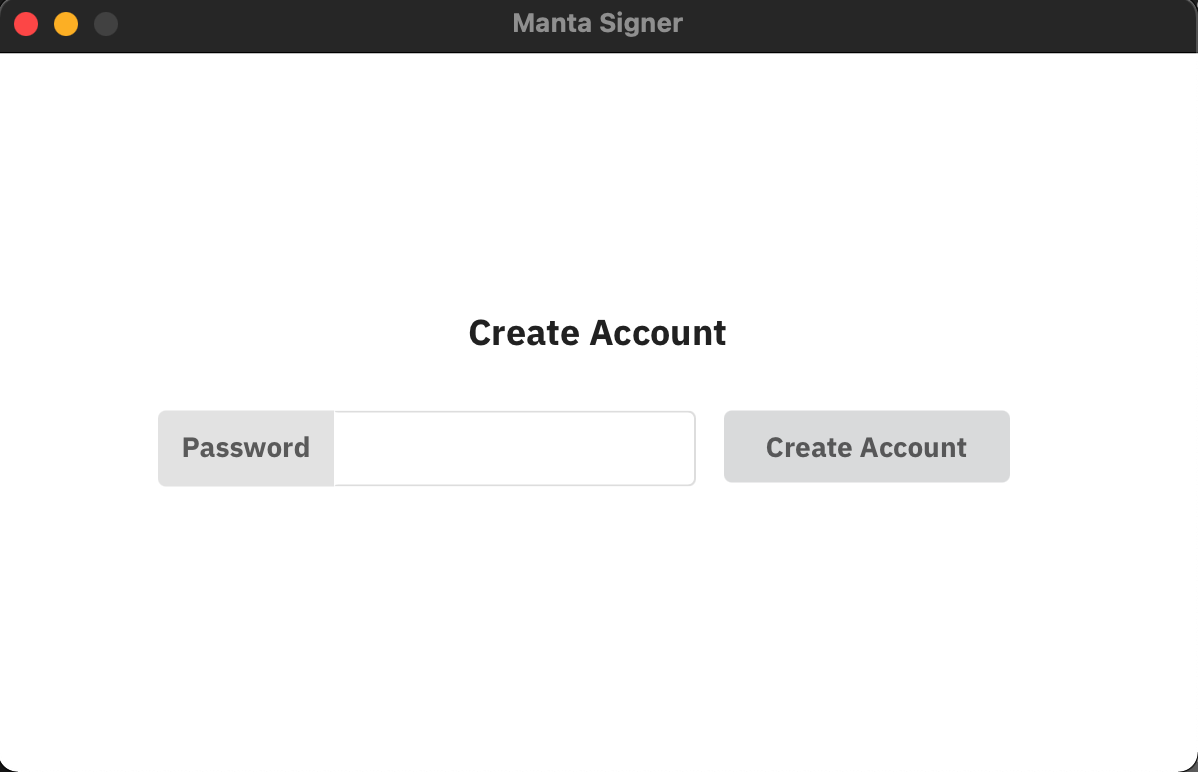
Bu kısımda şifrenizi girdikten sonra “Create Account” butonuna bastıktan sonra, size özel kelimeler verilecek. Bu kelimeleri ve belirlediğiniz şifrenizi kaybetmemeye özen gösterin.
Manta&Calamari Network discord kanalına katılın. #dolphin-faucet kanala gidin. Bu kanalda /gimme kodunu yazarak faucetteki tüm test tokenlerinden almayı unutmayın. Test tokenlerini alabilmek için önce DOL token isteyin.
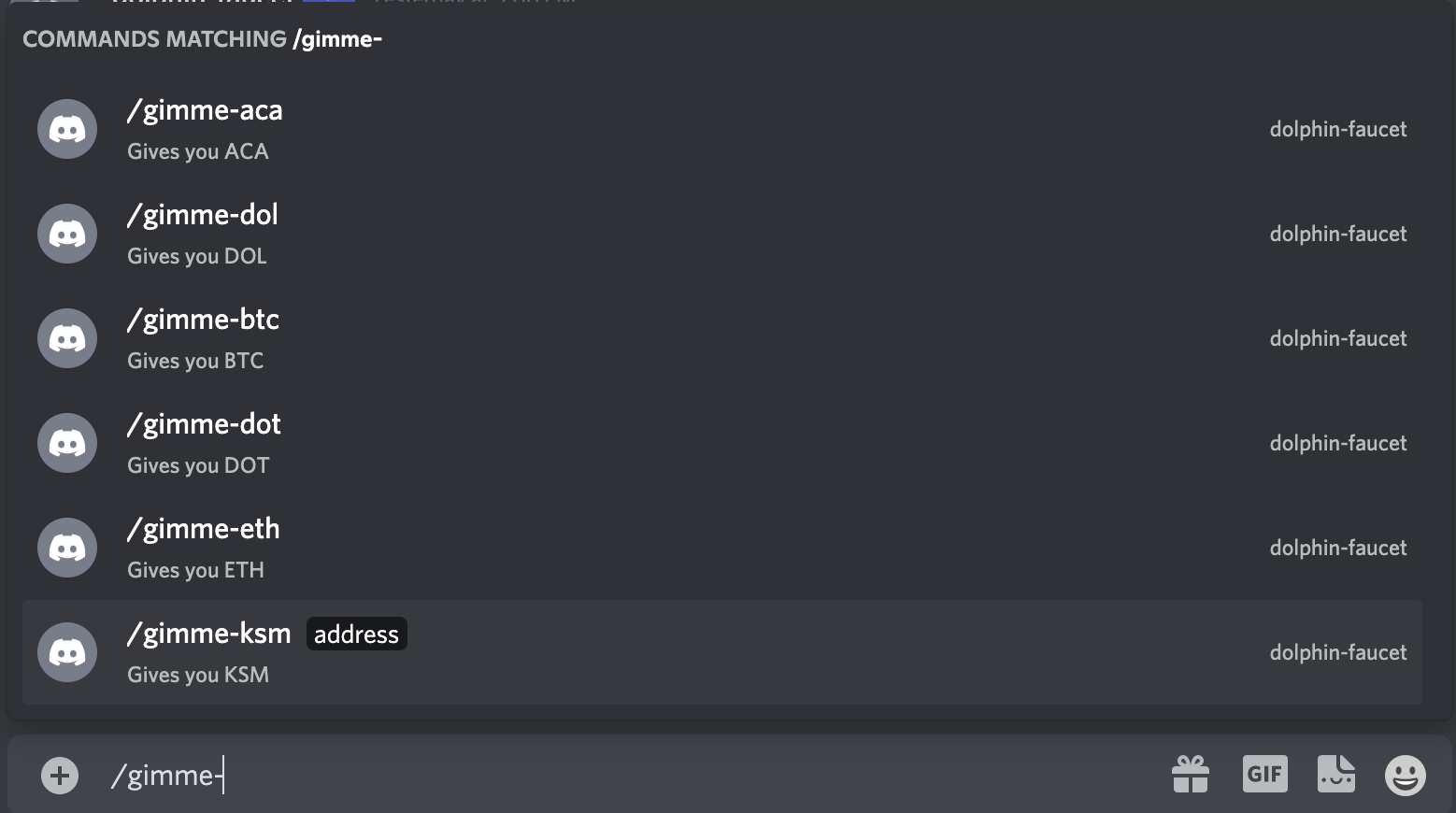
Test tokenlerini istemek için gireceğiniz adresi, polkadot cüzdanınızdan alabilirsiniz.
MantaPay Testneti
Öncelikle, cihazınıza kurulum yaptığınız Manta Signer kapalı ise çalıştırıyoruz. İlk çalıştırdığınızda sizden belirlediğiniz şifrenizi isteyecektir.
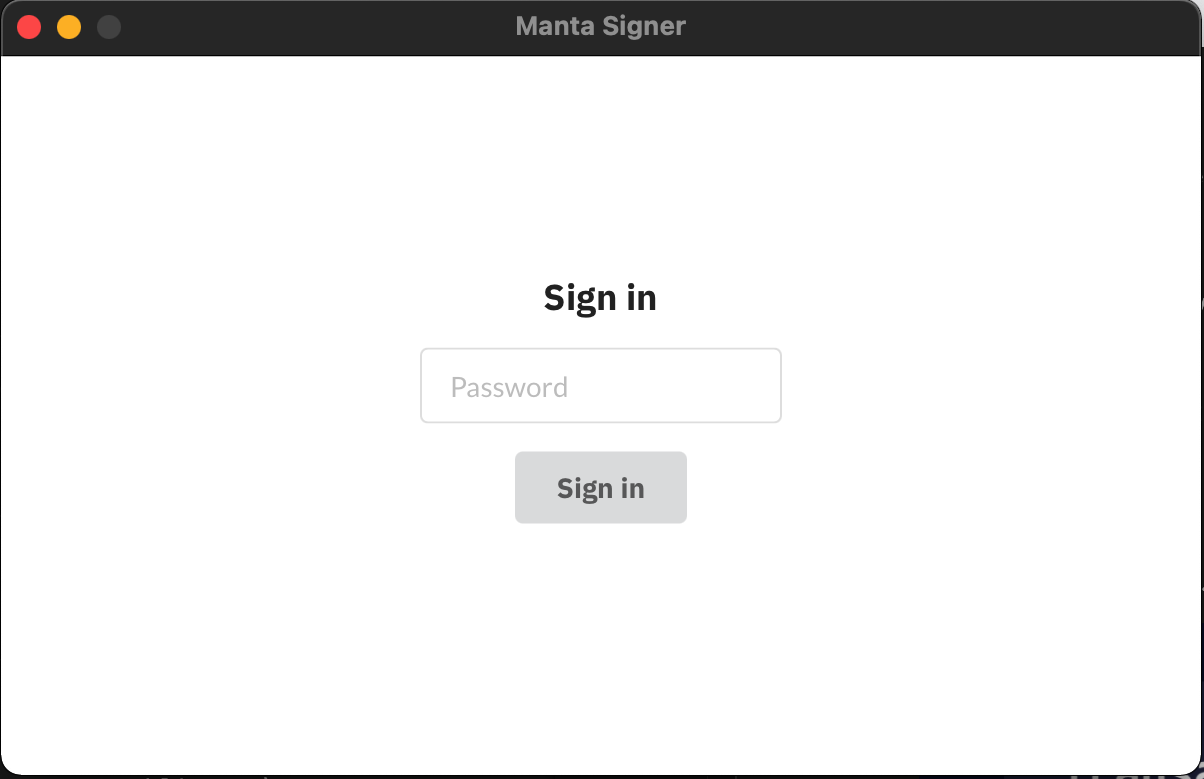
Dolphin Uygulamasına gidiyoruz . Ekranın sağ üst köşesinde Manta Signer’ın bağlı olduğunu görmelisiniz:
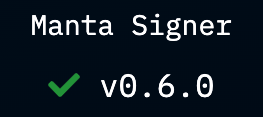
Genel adresinizden özel adrese token gönderimi;
Test için almış olduğumuz tokenleri, Genel cüzdanımızdan “Private” yani özel cüzdanımıza gönderiyoruz. Aşağıda bir örneğini bıraktık. Aldığınız tüm test tokenlerini bu şekilde özel adresimize taşıyalım.
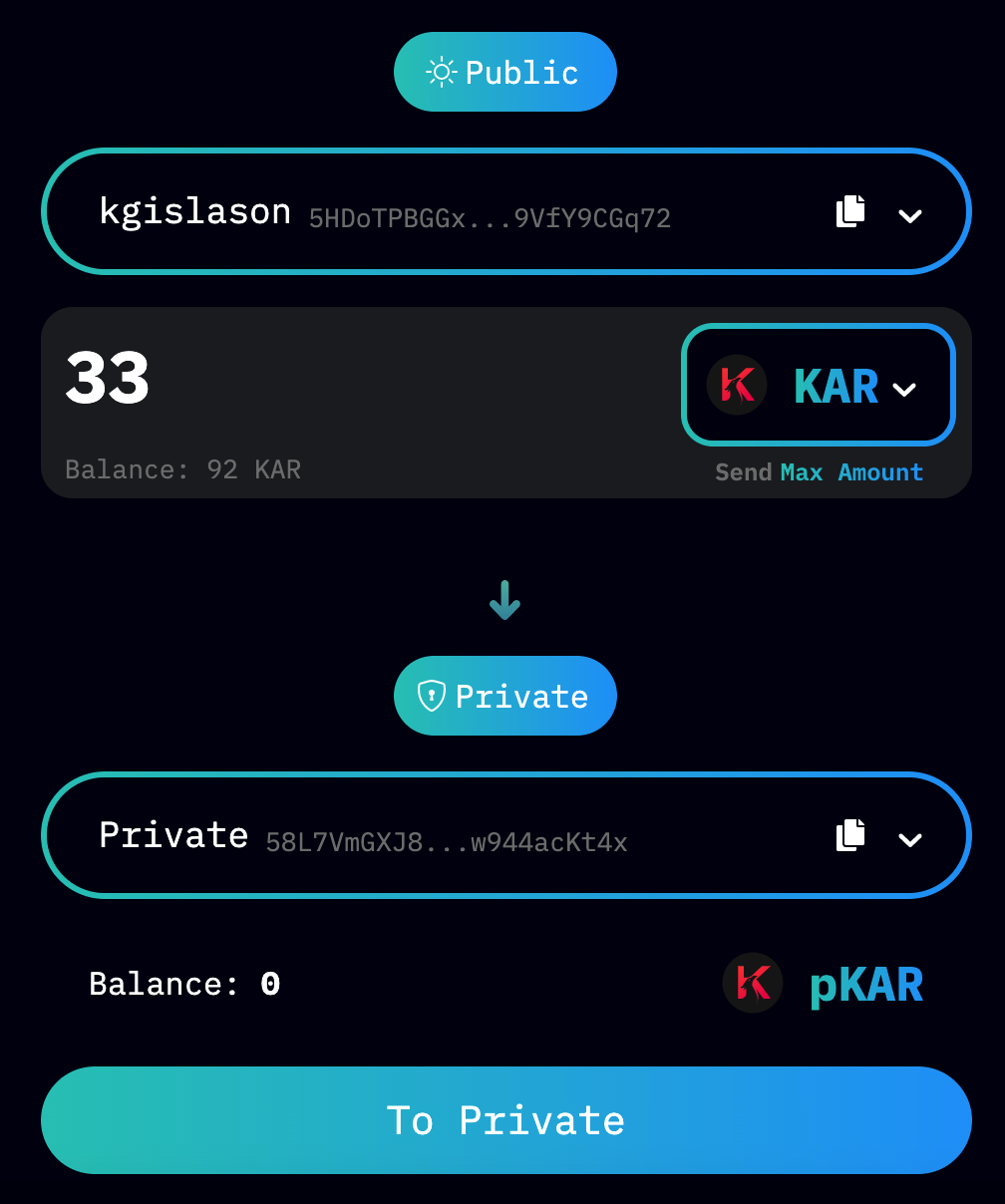
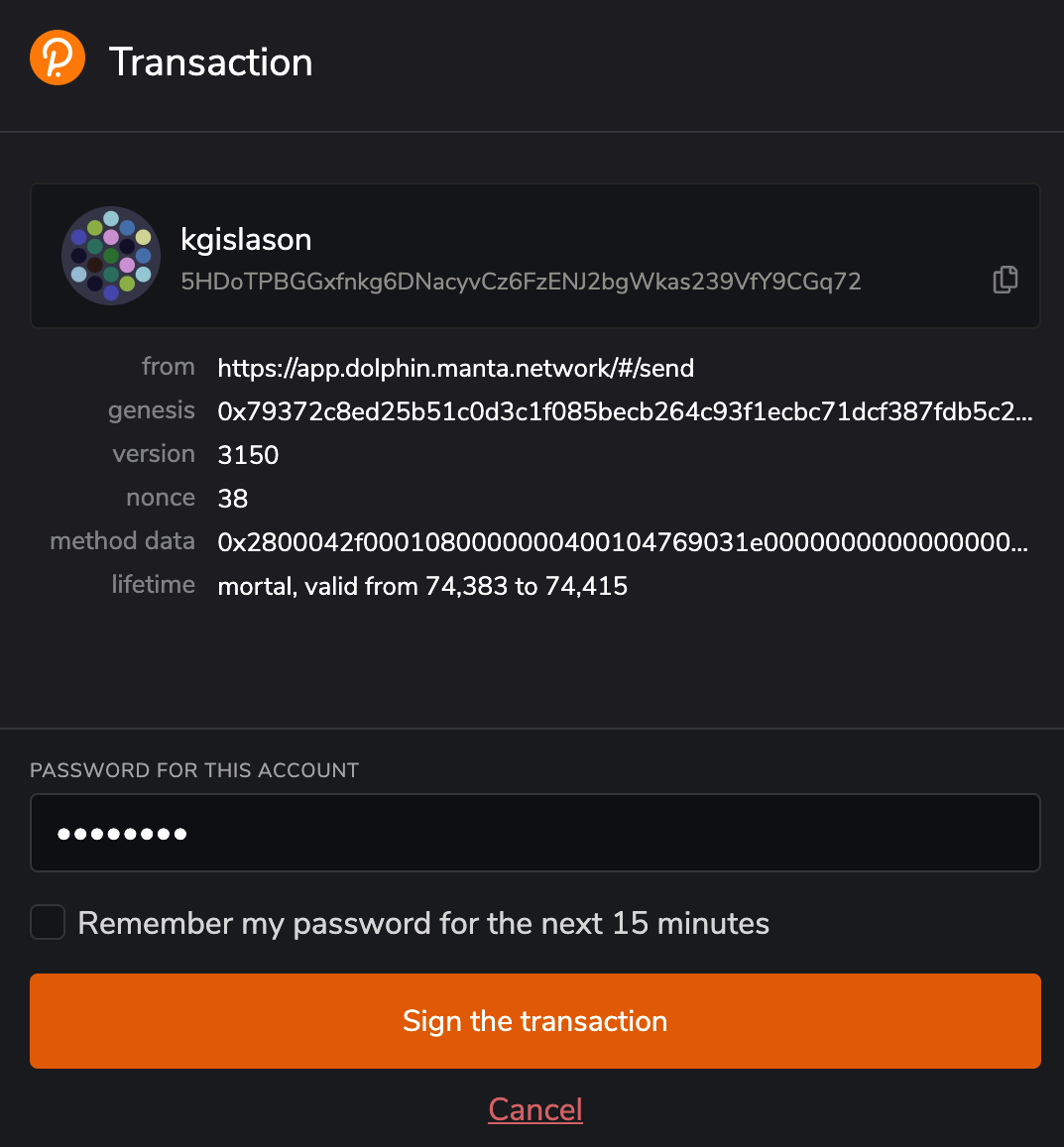
Son olarak, polkadot.js sizden aktarımı onaylamanızı isteyecek ve ardından bunu Dolphin blok zincirine işleyecektir.
Private to Private Transfer
Private yani özel adresimize gönderdiğimiz test tokenlerini başka bir özel adrese göndereceğiz. Burada üst kısımdan Public-Private tuşuna basarak geçiş yapabilirsiniz.
Göndermek istediğiniz miktarı giriyoruz. Başka bir private adrese istediğiniz test tokenleri gönderebilirsiniz.
Göndermek için örnek özel bir adrese ihtiyacınız varsa, kendinize (özel adresinizin yanındaki kopya simgesine tıklayın) veya bu örnek adrese gönderebilirsiniz:
Örnek Adres: 2LTk1QjGptbMdHUVKYD6RzRuWv5hefTd1SrcZsS9o1ZEmvvppZmMfE36ChcEve7azJHXvrx5qptmBzDykaenTmTG
Bu adımları tamamladıktan sonra “Private Transfer” tuşuna basıyoruz.
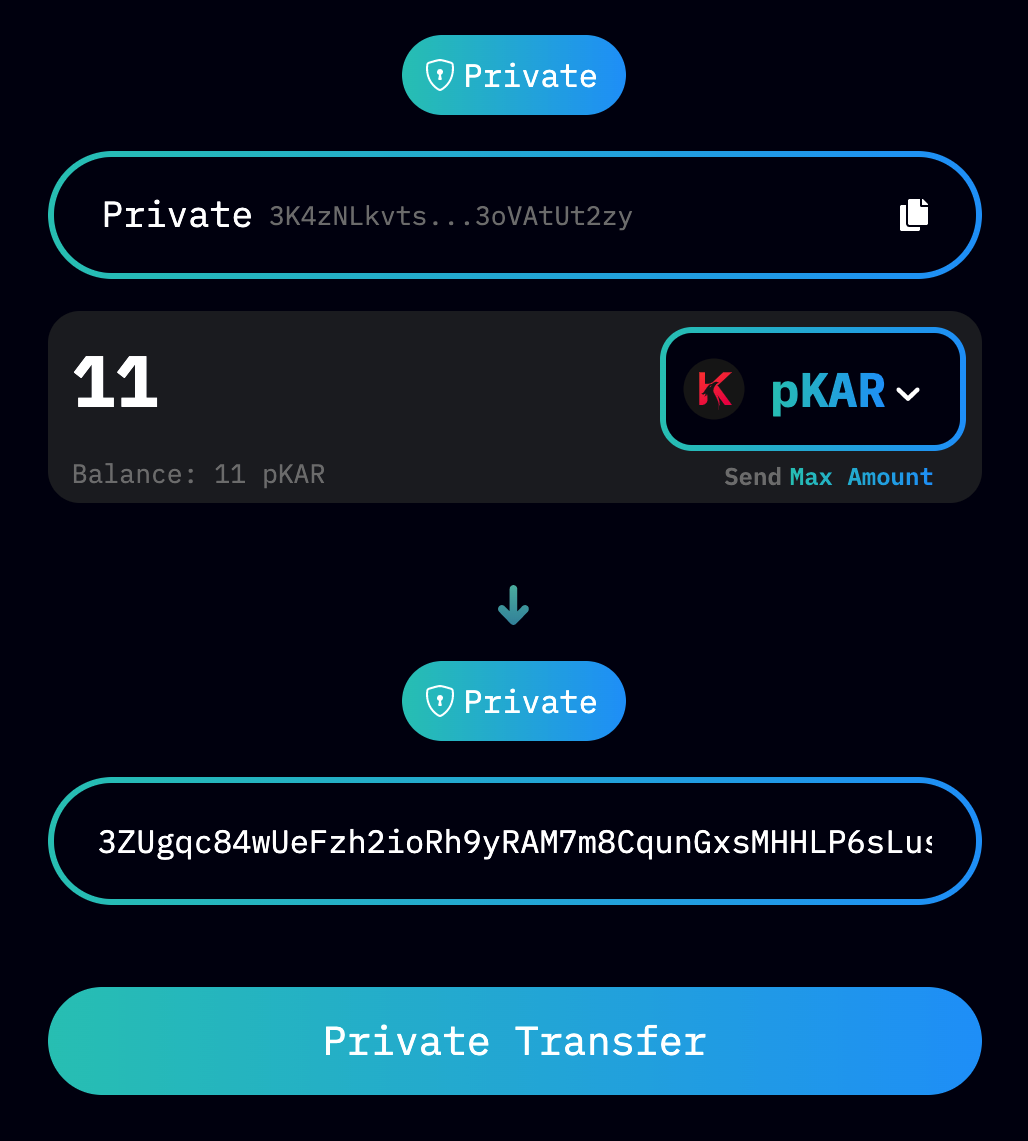
Manta Signer sizden şifrenizi girmenizi ve işlemi onaylamanızı isteyecektir. Onaylandığında, sıfır bilgi kanıtı oluşturacaktır.
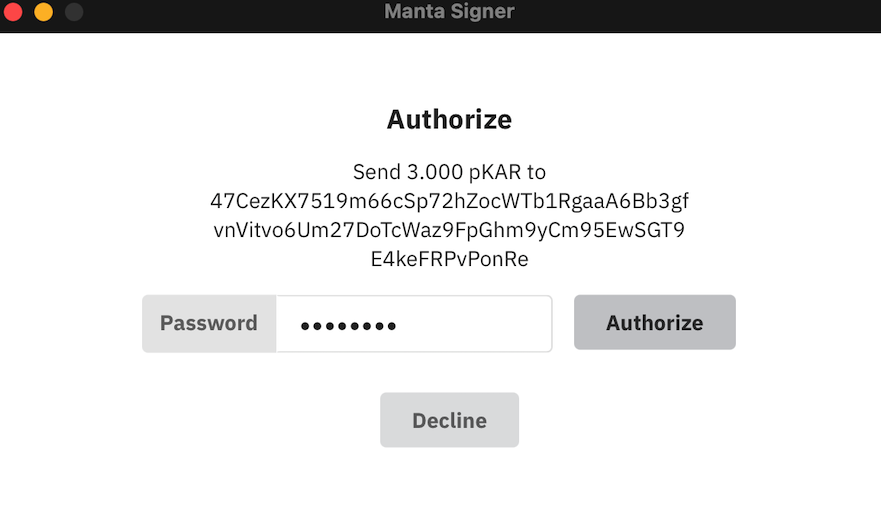
Private hesabınızda Public hesabınıza token gönderme
Private(özel) hesabınızdan, Public (genel) hesabınıza token gönderimi için;
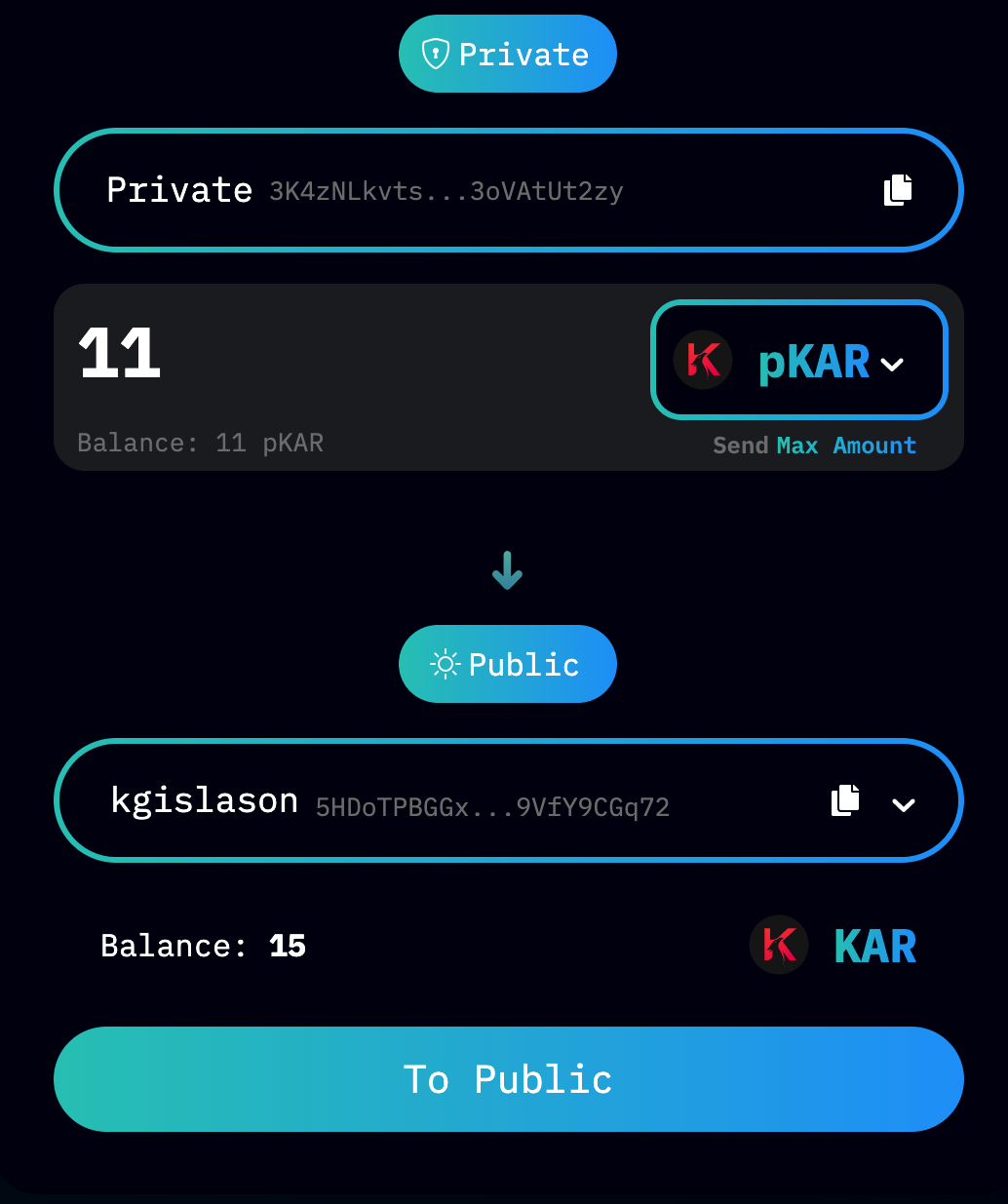
Signer bir kez daha sizden şifrenizi girmenizi ve işlemi onaylamanızı isteyecektir. Onaylandığında, sıfır bilgi kanıtı oluşturacaktır.
Son olarak, polkadot.js sizden aktarımı onaylamanızı ve ardından bunu Dolphin blok zincirinde yayınlamanızı isteyecektir.
Olası Hatalar ve Çözümleri
polkadot.js tarayıcı uzantısının kurulu olduğundan ve Dolphin web uygulamasına bağlanma iznine sahip olduğundan emin olun.
Eğer izinler açık değil ise; Polkadot.Js uzantınıza tıklayın –> sağ üst köşedeki simgesine tıklayın –> ardından “Web Sitesi Erişimini Yönetin”e tıklayın –> “app.dolphin.manta.network” öğesinin ” olarak ayarlandığını kontrol edin İzin verilmiş”. Aşağıdaki resme bakarak izinleri açabilirsiniz.
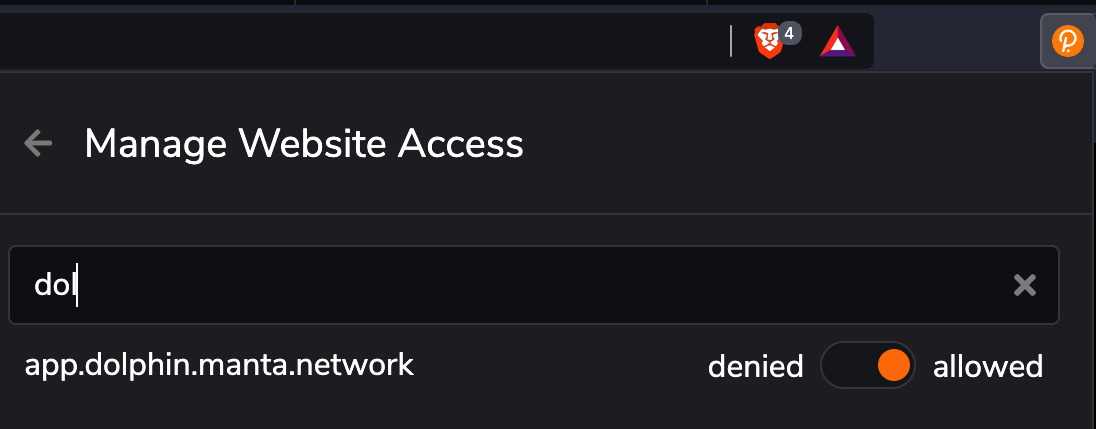
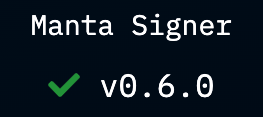
Signer’da yeni bir özel hesap oluşturmak için şifreyi en az 8 karakter girdiğinizden emin olun.
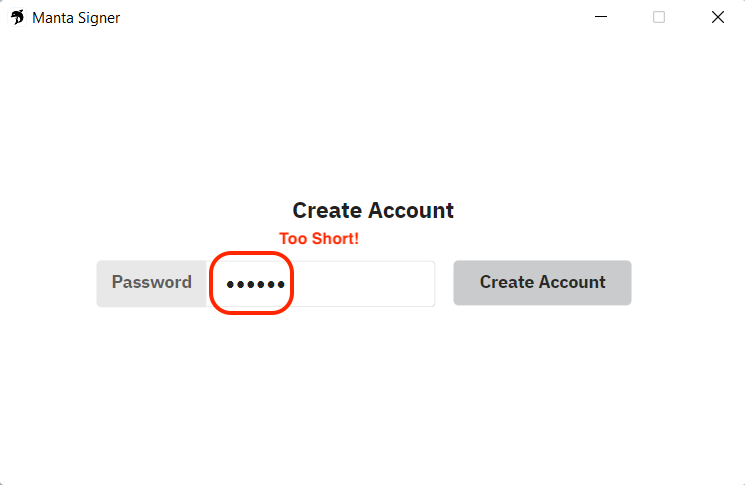
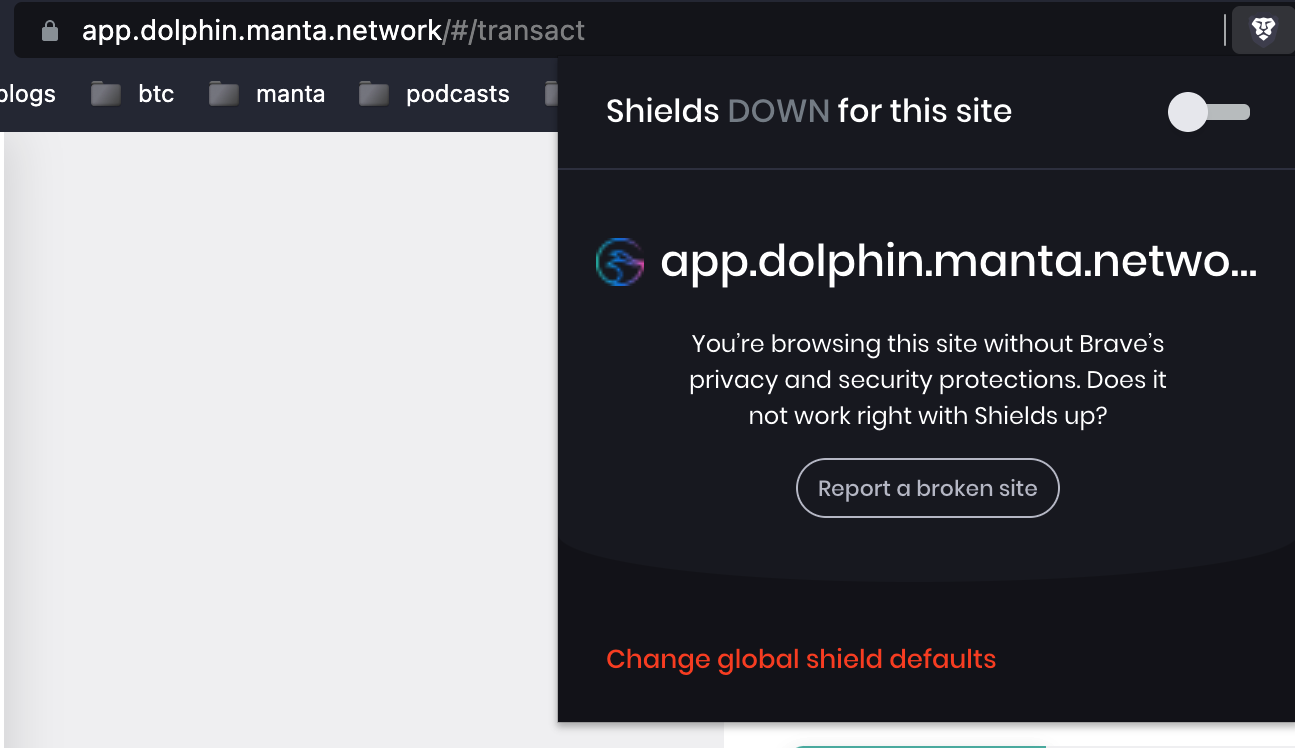
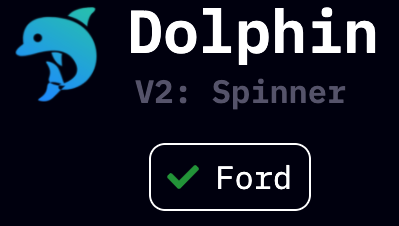
İşlemlerde ücret ödemek için, test DOL’leriniz olup olmadığını kontrol edin.
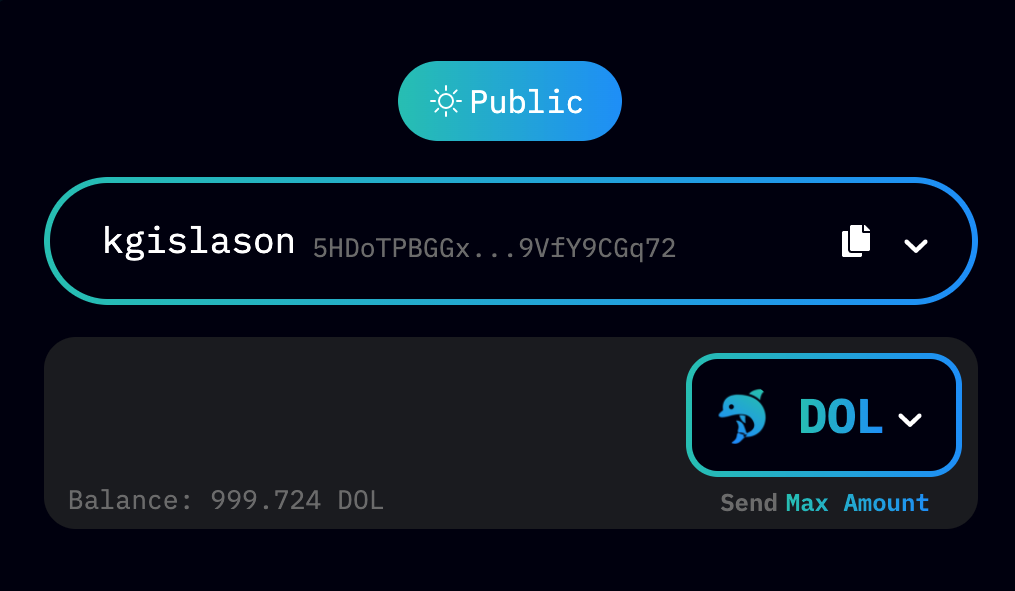
İşlemde bir gecikme görürseniz, güncellenmesi gerekiyorsa polkadot.js cüzdan meta verilerini kontrol edin. Güncellemelerini yapın.
Windows 10’da, WebView2’nin doğru şekilde yüklenmemesi nedeniyle bazen yükleyici başarısız olur. Bu olursa, şöyle bir mesaj göreceksiniz:
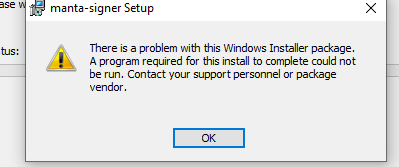
Bunu düzeltmek için, WebView2 çalışma zamanını doğrudan indirip kurmayı deneyebilirsiniz.
Lütfen hala çalışmayabileceğini unutmayın. Ekip, Windows sorununun farkındadır ve şu anda bir düzeltme üzerinde çalışmaktadır; topluluğu yeni güncellemeler hakkında güncelleyeceğiz.
Tüm bu kontroller geçerse ve hala işlem gönderemiyorsanız, #dolphin-testnetDolphin’i iyileştirebilmemiz için lütfen kanaldaki discord üzerinden bize bildirin!
Sıkça Sorunlar Sorular
Neden bir Signer’a ihtiyacım var ? Güvenebilir miyim?
Signer iki amaca hizmet eder: birincisi, harcama sırlarınızı korumak ve ikincisi, sıfır bilgi kanıtları oluşturmak için yerel kodu kullanmaktır. İmzalayan yerel olarak çalışır ve sırlarınızı asla paylaşmaz. İmzalayan , tamamen açık kaynaklı bir yazılımdır ve güvenlik açısından denetlenecektir.
Signer’daki özel jeton güvenli mi?
Özel tokenleri harcamak için kullanılan tüm sırlar, bilgisayarınızda yerel olarak depolanır ve AES kullanılarak şifrelenir . İmzalayan kişi, sırlarınızı asla çevrimiçi olarak göndermez.
Signer şifremi unutursam özel tokenleri nasıl kurtarabilirim ?
Yakında İmzalayana kurtarma özelliği ekleyeceğiz .
Özel ödeme nasıl çalışır?
Buradan daha detaylı bilgi edinebilirsiniz.
Polkadot.Js’de Calamari Network’ü bulamıyorum
Calamari adresini almak için aşağıda belirtilen adımları izlemelisiniz.
Polkadot.Js uzantınıza tıklayın –> sağ üst köşedeki simgesine tıklayın –>
Calamari Parachain Seçin.Hala “Calamari” parachain seçeneğini görmüyorsanız, lütfen bu URL‘yi ziyaret edin.
Dolphin’de To Private test ağındaki düğme çalışmıyor
Bu sayfayı yeninden yüklemeyi deneyin.
BOTH “Bakiye” alanlarının yanında bir sayı gördüğünüzde tekrar “Private” düğmesine tıklayın. Özel bölümdeki üç nokta ...kaybolana kadar sabırla bekleyin.
Lütfen test ağımızın şu anda ezici bir şekilde popüler olduğunu ve birçok işlemin ağ üzerinden aynı anda geçmeye çalıştığını unutmayın, bu nedenle hala yaşıyorsanız.
- Public Private tx etkinleştirilmiyor
- Polkadot.js cüzdanı gösterilmiyor
- İşlemler için uzun süreler
Lütfen bekleyin ve daha sonra tekrar deneyin!
Private hesap verilerinizi tamamen kaldırmak ve yeni bir hesap oluşturmak için şu dosyaları kaldırmalısınız:
- Mac os işletim sistemi:
~/Library/Application Support/manta-signer/ - Linux:
~/.config/manta-signer/ - Windows:
~/AppData/Roaming/manta-signer/
Testnet ne kadar süre çalışacak?
Test ağı sonsuza kadar çalışacak
Ödüllü Testnet Sıkça Sorulan Sorular
Twitter kanallarını takip ettim ama Gleam bu şekilde onaylanmıyor.
Öncelikle, lütfen Gleam’de oturum açtığınız e-posta hesabının, formu doldururken kullandığınız hesapla aynı olduğundan emin olun. Aksi takdirde, aynı e-postayı/hesabı kullanarak (hem Gleam’de hem de Google Formu’nda) formu tekrar doldurmanız gerekecektir. Bundan sonra lütfen önbelleğinizi temizleyin, sayfayı yeniden yükleyin ve tekrar deneyin.
“Bu cüzdan adresine özel transfer işlem kimliğinizi giriniz” sorulduğunda forma hangi adresi girmeliyim
2LTk1QjGptbMdHUVKYD6RzRuWv5hefTd1SrcZsS9o1ZEmvvppZmMfE36ChcEve7azJHXvrx5qptmBzDykaenTmTG bu adrese yaptığınız özel transfer Txh bulmanız gerekiyor. Bunun içinde;
Bu adrese gidin. Dolphin uygulamasının genel cüzdan adresi ile arayın. özel transferinizin 2LTk1QjGptbMdHUVKYD6RzRuWv5hefTd1SrcZsS9o1ZEmvvppZmMfE36ChcEve7azJHXvrx5qptmBzDykaeTmTG adrese denk gelen TXH kopyalayıp forma ekleyebilirsiniz.
Gleam formu kapandı mı?
Hayır, lütfen tarayıcı önbelleğinizi temizleyin ve https://gleam.io/ye0bg/dolphin-testnet-v2-airdrop bağlantısını kullanarak tekrar deneyin .
Testnet’e nasıl katılırım?
Hem yukarıda saydığımız adımları, hem de buradaki yazıdan tüm detayları öğrenerek, testnete katılabilirsiniz.